Приложение WhatsApp – это самый популярный в мире мессенджер, которым пользуется 2 миллиарда человек. На разных платформах: Android, iOS, Windows, Mac OS. Большинство на Андроиде. И уже по количеству пользователей становится понятно, что чаще всего никаких проблем с загрузкой и установкой приложения не возникает. Не загружается Ватсап из Плей Маркета – это редкость.
Но что делать, если такое случилось? И как это исправить – мы разберем в данной статье.
Причины и способы устранения проблемы
Для начала нужно определить корень неисправности. Порой проблемы с загрузкой приложения возникают в преддверии больших обновлений. О них можно узнать на официальном сайте Ватсапа. Однако такое бывает нечасто.
Гораздо более распространенная причина неполадок – VPN.
WhatsApp не предназначен для работы с прокси- или VPN-сервисами, поэтому разработчики мессенджера не предоставляют поддержку для данных конфигураций.
Другие частые причины мы разберем отдельно – каждую в своем разделе.
Эта учетная запись не может использовать WhatsApp из-за решения для спама 2023
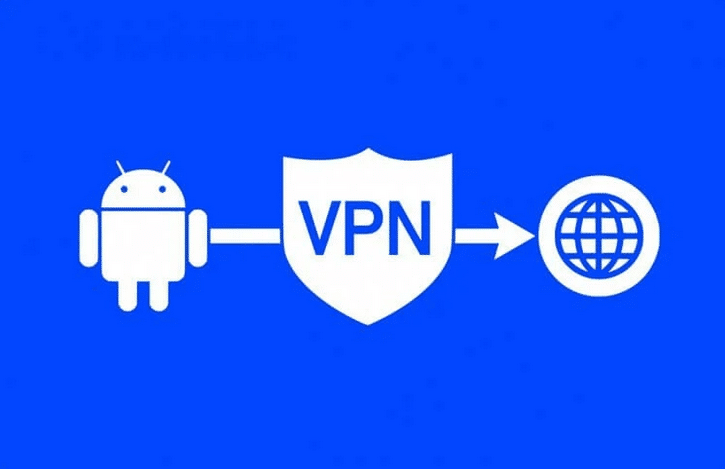
Отсутствие свободной памяти
Достаточное количество свободной оперативной памяти нужно каждому приложению для нормального функционирования, а маленькие обновления нескольких приложений могут окончательно забить её.
Эту информацию вы можете узнать в настройках телефона, в разделе с памятью. И если места действительно не хватает, то есть несколько вариантов решения проблемы:
- Перенести какое-то приложение, или часть фотографий, прочих файлов и видео на карту памяти, для освобождения пространства.
- Удалить одно из приложений, которым вы редко пользуетесь.
- Очистить кэш. Если долго этого не делать, то телефон в целом будет тормозить и зависать куда больше.
Очистить кэш можно через Настройки телефона > Приложения и уведомления > Сведения о приложениях > Google Play Маркет > Хранилище > Очистить кэш.
Для установки WhatsApp рекомендуется иметь минимум 1 Гб свободного пространства.
Несовместимость с устройством
Несовместимость приложения с устройством – это одна из наиболее очевидных причин, почему не загружается Ватсап на андроид.
Обычно системные требования можно посмотреть прямо в Плей Маркете, и там же указано, соответствует ли ваше устройство им. Кроме того, они написаны на официальном сайте программы.
Последняя версия WhatsApp предназначена для смартфонов с операционной системой Android 4.0.3 и выше (желательно от 4.1).На планшетах работоспособность приложения не гарантирована.
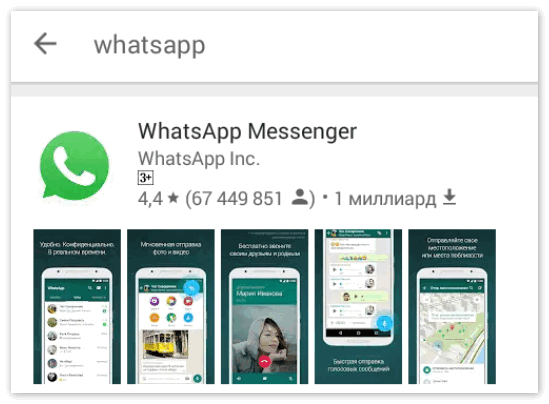
Обновить версию ОС можно непосредственно в Google Play.
Неполадки с Play Market
Такое тоже случается. Что делать:
Устранить проблемы с загрузкой медиафайлов WhatsApp…2019
- Выйти из гугл аккаунта, очистить кэш и перезагрузить телефон.
- Загрузить APK-файл из другого источника. Например, с официального сайта: https://www.whatsapp.com/android/
- После открытия файла APK нужно нажать на НАСТРОЙКИ > Разрешить установку из этого источника.
Если окажется, что не работает не только Плей Маркет, но и другие сайты, то нужно решать проблемы с подключением.
Проблемы с подключением к сети
Попробуйте всё из нижеперечисленного:
- Откройте Настройки телефона > нажмите Сеть и Интернет > включите и выключите Режим полета.
- Откройте Настройки телефона > нажмите Сеть и Интернет > Передача данных > включите Мобильный Интернет.
- Откройте Настройки телефона > нажмите Приложения и уведомления > WhatsApp > Передача данных > включите Фоновый режим.
- Откройте Настройки телефона > Сеть и Интернет > Wi-Fi > выключите и снова включите Wi-Fi.
Попробуйте подключиться к различным точкам доступа сети Wi-Fi и при необходимости перезагрузите маршрутизатор Wi-Fi.
Если имеются проблемы с мобильным интернетом, то обратитесь к оператору и убедитесь, что ваши параметры APN настроены правильно.
Сбой устройства
Такая проблема периодически возникает на устройствах с операционной системой ниже 4.4. Решается простым обновлением ОС.
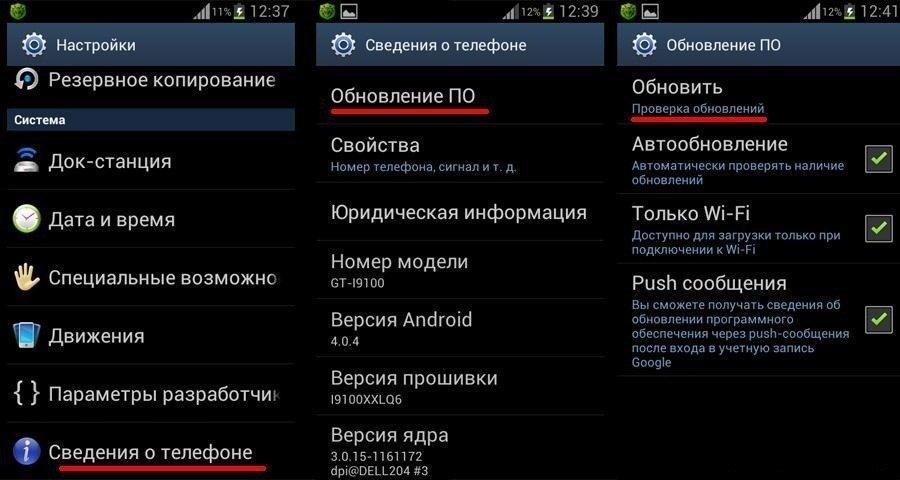
Что делать, если не загружается новая версия
Если вопрос «почему не грузится Ватсап на андроид?», так и не решился, проверьте коды ошибок:
- При ошибках 413, 481, 491, 492, 505, 907, 910, 921, 927, 941 и DF-DLA-15 нужно удалить свой аккаунт Google (Настройки телефона > Пользователи и аккаунты > Удалить аккаунт), а затем добавить его заново (Настройки телефона > Пользователи и аккаунты > Добавить > Google). Также нелишне будет очистить кэш.
- При ошибках 101, 498 и 919 нужно очистить свободное место на телефоне.
- При ошибке 490 нужно проверить свое подключение.
Ошибки 403, 495, 504, 911, 920, 923, ошибки RPC, недопустимый файл пакета, а также прочие ошибки неудачной загрузки или установки могут указывать как на нехватку свободного места, так и на невозможность загрузки приложения из Google Play. В таком случае установите APK-файл с официального сайта, в Настройках разрешив установку из этого источника.
Источник: bestim.org
27.07.2023 Сегодня не работает WhatsApp на смартфоне: почему — последние новости

27.07.2023 WhatsApp (Ватсап) может не работать сегодня на Вашем устройстве — не переживайте. Федеральное издание «Газета.Ру» ранее предупреждала, что пользователи смартфонов, особенно, на базе Android на фоне текущей международной обстановки периодически сталкиваются со сбоями в работе приложений: многие популярные сервисы, включая почту, мобильный банкинг и игры, либо выдают ошибки, либо вовсе не загружаются. Подробности о том, почему конкретно это происходит — читайте ниже.
Ряд мобильных приложений на базе Android могут временно не запускаться из-за ошибки в работе системного приложения, которое называется Android System WebView. WebView — это системный компонент Android, который позволяет разработчику приложения создать окошко для просмотра веб-страниц, поясняет Даниил Чернов, директор Центра Solar appScreener компании «Ростелеком-Солар». WebView отвечает за то, чтобы при открытии ссылки из приложения, веб-страница могла загрузиться в этом же приложении, а переход в браузер для просмотра сайта был не обязателен. Подробности о причинах сбоев — читайте ЗДЕСЬ.
«Многие приложения используют WebView, так как он является базовым компонентом системы Android. В одном из последних выпущенных Google обновлений системных компонентов оказался баг. После того, как произошло обновление с багом, во всем мире начали фиксировать сбои в работе приложений с компонентом WebView.
Суть ошибки не раскрывается, но можно предположить, что баг вызван некорректно написанным элементом кода. Даже такие маленькие опечатки в разработке, как объявление переменной не целочисленной, а текстовой, могут привести к падению всей системы», — отметил эксперт. Если у вас отключены автообновления приложений, то мобильные сервисы на вашем устройстве все еще могут испытывать проблемы при работе. Чтобы исправить ситуацию, нужно установить выпущенные Google обновления для Android System WebView и браузера Google Chrome. Для этого необходимо зайти в Play Market и найти там оба приложения, после чего обновить их до версии 89.0.4389.105.
Как дополнительно информирует газета «КоммерсантЪ», ритейлеры и поставщики электроники рассказали, что в РФ начали все активнее появляться смартфоны с непривычными функциями и ограничениями. Так, среди iPhone есть устройства из Японии без возможности отключения звука фотоснимка, без слота под сим-карту (для США) или с двумя слотами (для КНР), техника на Android поставляется с альтернативными зарядными устройствами. Сначала ритейлеры снижали цены на такие смартфоны, но сейчас потребители уже не считают «особенности» недостатками. Участники рынка подчеркивают, что вместе с нестандартными комплектациями потребители могут столкнуться и с повышенным риском брака.
С развитием параллельного импорта в Россию начали ввозить все больше устройств с непривычными функциями, предназначенных для других рынков, рассказали собеседники “Ъ” на рынке электроники. По словам одного из них, сейчас можно приобрести iPhone 14 с двумя сим-картами (выпускается для китайского рынка), без слота под физическую сим-карту (с esim, сделан для США), японские и корейские версии без возможности отключить звук фотокамеры (так местные власти борются с фотографированием женщин без их ведома), а также устройства Samsung с проблемами активации или с зарядным устройством для других регионов. Еще один собеседник “Ъ” отметил, что в России появились устройства для арабских стран, на которых не работает приложение для видеозвонков FaceTime. По стоимости такие аппараты сейчас практически не отличаются от тех, что не имеют каких-либо отличий функционала, хотя в начале действия параллельного импорта это вызывало у потребителей замешательство и заставляло продавцов снижать цены, рассказывает один из собеседников “Ъ”: «Сейчас на особенности обращают гораздо меньше внимания».
Тенденцию поставок «экзотических устройств» подтверждают в «М.Видео-Эльдорадо»: «Потребители сами определяют, какие характеристики им необходимы: у нас в продаже есть iPhone 14 с обычной SIM-картой — nano-SIM и eSIM, есть вариант только с цифровой SIM-картой и есть модель с двумя физическими nano-SIM». Представитель ритейлера отметил, что стоимость iPhone зависит от объема памяти и модели, других дифференциаторов нет, но модели только с eSIM стоят чуть дешевле. Иностранные поставщики активно предлагают партии техники Apple, в том числе и из стран, где есть специфические функции, подтверждает ведущий продакт-менеджер Apple в компании diHouse (входит в группу «Ланит») Любовь Морозова. «Сейчас все ввозимые в Россию устройства — это iPhone, выпущенные для рынков других стран, в каком процентном соотношении они распределяются, сложно сказать, оценить это может только таможня, и то, если поставщик добросовестно оформил все документы»,— поясняет госпожа Морозова. После начала военных действий на Украине многие иностранные производители электроники заявили о приостановке поставок своей продукции в Россию, в том числе Apple, Samsung, Huawei и др. В результате в РФ сняли уголовную и административную ответственность за поставку иностранных товаров без ведома правообладателя, или так называемый параллельный импорт, соответствующий закон подписал президент Владимир Путин.
В то же время PR-директор Inventive Retail Group (re:Store, Samsung, Street Beat и т. д.) Людмила Семушина уверяет, что на территории России «локализованные особенности» устройств можно обойти. «Отключение видеозвонков, которое есть в телефонах для ОАЭ, в РФ не работает — потребители могут осуществлять видеозвонки. Или звук камеры, который щелкает для японских моделей, нельзя отключить, только если начать работу с телефоном в Японии»,— утверждает госпожа Семушина. Тогда эта функция будет работать как для японского рынка, если же телефон первый раз включен на территории РФ — значит, этот звук можно будет отключить, подчеркивает она. По словам Морозовой, более серьезная проблема лежит в другой плоскости: из-за увеличения числа полуофициальных поставщиков есть большой риск приобрести неоригинальную продукцию, зачастую попадаются партии с браком или некачественные подделки.
Указанная информация касается жителей всех регионов России: Адыгея, Алтай, Башкирия, Бурятия, Дагестан, Ингушетия, КБР, Калмыкия, КЧР, Карелия, КОМИ, Крым, Марий Эл, Мордовия, Саха (Якутия), Северная Осетия (Алания), Татарстан, ТЫВА, Удмуртия, Хакасия, Чечня, Чувашия, Алтайский Край, Забайкальский край, Камчатский край, Краснодарский Край, Красноярский Край, Пермский Край, Пермский Край, Приморский край, Ставропольский край, Хабаровский край, Амурская область, Астраханская область, Архангельская область, Белгородская область, Брянская область, Владимирская область, Волгоградская область, Вологодская область, Воронежская область, Ивановская область, Иркутская область, Калининградская область, Калужская область, Кемеровская область, Кировская область, Костромская область, Курганская область, Курская область, Ленинградская область, Липецкая область, Магаданская область, Московская область, Мурманская область, Нижегородская область, Новгородская область, Новосибирская область, Омская область, Оренбургская область, Орловская область, Пензенская область, Псковская область, Ростовская область, Рязанская область, Самарская область, Саратовская область, Сахалинская область, Свердловская область, Смоленская область, Тамбовская область, Тверская область, Томская область, Тульская область, Тюменская область, Ульяновская область, Челябинская область, Ярославская область, города федерального значения — Москва, Санкт-Петербург, Севастополь, Еврейская АО, ХМАО, ЯНАО, Ненецкий и Чукотский АО, — и обновляется ежегодно в январе, феврале, марте, апреле, мае, июне, июле, августе, сентябре, октябре, ноябре и декабре.
Источник: www.kremlinrus.ru
Исправить проблему Whatsapp на Galaxy S20, S20 + или Ultra: ошибка остановки / сбоя

Руководство по устранению неполадок / by admin / August 05, 2021
В этой статье мы покажем вам варианты, которые вы можете сделать, чтобы исправить проблему Whatsapp на Galaxy S20, S20 + или Ultra, выполнив простые действия.
В нашем смартфоне есть несколько приложений, с которыми мы очень тесно связаны, одно из них — WhatsApp. Очевидно, что каждый смотрит видео на YouTube на своем смартфоне. Но иногда при его использовании мы сталкиваемся с нежелательными сбоями, а иногда он время от времени дает сбой и делает невозможным использование приложения. Иногда это зависит от конкретных устройств, а иногда от приложения, возможно, от некоторых ошибок со стороны приложения.

- 1 Исправить проблему с Whatsapp на Galaxy S20, S20 + или Ultra
- 1.1 Проверить на продолжающееся отключение
- 1.2 Перезапустите приложение
- 1.3 Обновление до последней версии программного обеспечения
- 1.4 Простая перезагрузка или принудительная перезагрузка
- 1.5 Очистить кеш приложения
- 1.6 Удалить данные приложения
- 1.7 Сбросить настройки сети
- 1.8 изучить кэш из режима восстановления
- 1.9 Устранение неполадок приложений в безопасном режиме
- 1.10 Сброс к заводским настройкам
Исправить проблему с Whatsapp на Galaxy S20, S20 + или Ultra
Проверить на продолжающееся отключение
Если ваш WhatsApp продолжает останавливаться на вашем Galaxy, и вы не знаете, почему ваш первый шаг — проверить, нет ли каких-либо известных сбоев. Просто зайдите в Google и найдите «Проблема с WhatsApp». Большинство крупных новостных агентств обязательно расскажут о любой проблеме, которая затрагивает огромное количество пользователей. В этом случае все, что вам нужно сделать, — это следовать указаниям или исправлять ситуацию.
Если это не так, следуйте приведенным ниже решениям.
Перезапустите приложение
Метод 1. Закройте приложение с помощью клавиши «Последние приложения»
- На экране коснитесь программной клавиши «Недавние приложения» (с тремя вертикальными линиями слева от кнопки «Домой»).
- После отображения экрана недавних приложений проведите пальцем влево или вправо, чтобы найти приложение. Он должен быть здесь, если вам удалось запустить его ранее.
- Затем смахните приложение вверх, чтобы закрыть его. Это должно заставить его закрыть. Если его там нет, просто коснитесь приложения «Закрыть все», чтобы также перезапустить все приложения.
Метод 2: закройте приложение с помощью меню информации о приложении
- Откройте приложение «Настройки».
- Коснитесь Приложения.
- Коснитесь значка дополнительных настроек (значок с тремя точками в правом верхнем углу).
- Коснитесь Показать системные приложения.
- Найдите приложение и коснитесь его.
- Коснитесь Force Stop.
Обновление до последней версии программного обеспечения
Чтобы обновить системное программное обеспечение, выполните следующие действия:
- Откройте «Настройки» из меню Quick Nav или средства запуска.
- Перейдите на вкладку «Еще», затем нажмите «Об устройстве».
- Нажмите на обновление программного обеспечения.
- Если доступно обновление системы, вы увидите соответствующий параметр на экране. Коснитесь Скачать и установить.
- Если ваша система обновлена, вы увидите сообщение о том, что система обновлена.
Вот и все. Вы успешно проверили наличие обновлений системы на своих Samsung Galaxy S20 (Plus) и S20 Ultra.
Вот несколько вещей, которые необходимо соблюдать при обновлении Samsung Galaxy S20 (Plus) и S20 Ultra или любого другого устройства:
- Ваше устройство должно быть подключено к Интернету.
- На вашем устройстве должно быть достаточно места для загрузки обновления.
- У вашего устройства должно быть достаточно заряда, более 50% для установки обновления.
Простая перезагрузка или принудительная перезагрузка
Что ж, я думаю, вы уже знаете, как перезагрузить телефон. Так что просто перезапустите устройство и посмотрите, решит ли оно проблему или нет. Перезагрузка устройства всегда является окончательным решением любой проблемы. Не только Galaxy, но и все без исключения электронные устройства. Раньше я просил маму перезагрузить свое устройство, если у нее возникнут какие-либо проблемы со своим смартфоном.
Что ж, если вам все еще нужно знать, как перезагрузить компьютер, вот оно: нажмите кнопку питания телефона. На экране нажмите «Перезагрузить».
Другой способ перезагрузки следующий:
- Нажмите и удерживайте кнопку уменьшения громкости.
- Удерживая ее, нажмите и удерживайте кнопку питания.
- Удерживайте кнопку в течение 10 секунд, она автоматически перезапустится.
Если это не помогло, перейдите к следующему способу.
Регулярно перезагружайте устройство хотя бы раз в неделю. Если вы склонны забывать о чем-то, рекомендуем настроить телефон на перезагрузку самостоятельно. Вы можете запланировать выполнение этой задачи, выполнив следующие действия:
- Откройте приложение «Настройки».
- Коснитесь Уход за устройством.
- Нажмите на точку вверху.
- Выберите Автоматический перезапуск.
Очистить кеш приложения
- Откройте «Настройки» из меню Quick Nav или средства запуска.
- Коснитесь Приложения.
- Если вы ищете системное приложение или приложение по умолчанию, нажмите «Дополнительные настройки» в правом верхнем углу (значок с тремя точками).
- Выберите Показать системные приложения.
- Найдите и коснитесь соответствующего приложения.
- Коснитесь Хранилище.
- Нажмите кнопку Очистить кеш внизу.
Удалить данные приложения
- Откройте «Настройки» из меню Quick Nav или средства запуска.
- Коснитесь Приложения.
- Если вы ищете системное приложение или приложение по умолчанию, нажмите «Дополнительные настройки» в правом верхнем углу (значок с тремя точками).
- Выберите Показать системные приложения.
- Найдите и коснитесь соответствующего приложения.
- Коснитесь Хранилище.
- Нажмите кнопку «Очистить данные».
Сбросить настройки сети
- Откройте «Настройки» из меню Quick Nav или средства запуска.
- Прокрутите вниз и нажмите Общее управление.
- Затем нажмите «Сброс».
- Наконец, нажмите Сбросить настройки сети.
- Затем нажмите Сбросить настройки.
- При появлении запроса подтвердите свой пароль экрана блокировки.
изучить кэш из режима восстановления
Если вы не знаете, что такое восстановление, первое, что звонит загрузчик, — это восстановление. Режим восстановления — это специальный загрузочный раздел, в котором установлено приложение для восстановления. И вы можете исправить некоторые проблемы с телефоном. Чтобы очистить кеш из режима восстановления, выполните следующие действия:
- Выключи свой телефон.
- Как только он выключен. Одновременно нажмите и удерживайте кнопку питания / Bixby и уменьшения громкости, пока не появится логотип Android.
- Когда появится зеленый логотип Android, отпустите обе кнопки.
- Появится меню экрана восстановления.
- Используйте кнопку громкости, чтобы перейти к Wipe Cache Partition, затем нажмите кнопку питания, чтобы подтвердить выбор.
- Подождите, пока ваше устройство сотрет весь кеш или временные данные из системного раздела.
- Снова нажмите кнопку питания, чтобы перезагрузить устройство.
Это удалит все временные данные с устройства. А дальше работает как новый.
Устранение неполадок приложений в безопасном режиме
Если вы не знаете, что такое безопасный режим, в безопасном режиме система временно отключает все сторонние приложения, установленные на вашем устройстве. Таким образом мы сможем выяснить, в каком приложении возникает проблема. Выполните следующий шаг, чтобы включить безопасный режим:
- Выключите устройство.
- Нажмите и удерживайте кнопку питания устройства, пока не появится экран с названием модели.
- Когда на экране появится логотип SAMSUNG, отпустите кнопку питания.
- Сразу после отпускания клавиши питания нажмите и удерживайте клавишу уменьшения громкости.
- Продолжайте удерживать клавишу уменьшения громкости, пока устройство не перезагрузится.
- Безопасный режим отобразится в нижнем левом углу экрана.
- Отпустите клавишу уменьшения громкости, когда увидите безопасный режим.
После выяснения приложений, которые создают проблему, выполните следующие действия, чтобы удалить их (при необходимости):
- Откройте настройки из Launcher.
- Нажмите на Приложения.
- Коснитесь Просмотреть все приложения.
- Коснитесь приложения, которое хотите удалить
- Коснитесь Удалить.
- Нажмите ОК для подтверждения.
Сброс к заводским настройкам
Отказ от ответственности
Сброс до заводских настроек удалит все, поэтому вы хотите убедиться, что вы создали копию своих личных данных, таких как фотографии, видео, документы, тексты и т. Д. раньше времени.
В меню настроек:
- Откройте настройки из панели запуска.
- Прокрутите и коснитесь Общее управление.
- Коснитесь Сбросить.
- Выберите Сброс заводских данных.
- Нажмите «Сброс», чтобы продолжить.
- Нажмите «Удалить все», чтобы подтвердить действие.
Из Recovery:
- Выключи свой телефон.
- Как только он выключен. Одновременно нажмите и удерживайте кнопку питания / Bixby и уменьшения громкости, пока не появится логотип Android.
- Когда появится зеленый логотип Android, отпустите обе кнопки.
- Появится меню экрана восстановления.
- Нажимайте кнопку уменьшения громкости, пока не выделите «Wipe data / factory reset».
- Нажмите кнопку питания, чтобы выбрать «Wipe data / factory reset».
- Используйте уменьшение громкости, чтобы выделить Да.
- Нажмите кнопку питания, чтобы подтвердить действие по очистке данных телефона.
У вас есть устройство Galaxy или какое-либо устройство Android, и вам нужны такие простые уроки? Тогда следите за обновлениями Советы и приемы GetDroidTips для Android столбец, потому что скоро появятся многие простые учебники по Galaxy.
Если у вас есть какие-либо вопросы по этому поводу, раздел комментариев всегда доступен для вас.
Больше похоже на это
- После обновления мой Galaxy S20 Gmail вылетает случайным образом: как исправить?
- После обновления Galaxy S20 приложение Facebook / Instagram дает сбой: как исправить?
- Как управлять контактами на Galaxy S20, S20 + или S20 Ultra
- Мой Galaxy S20 Plus очень быстро нагревается: как решить проблему перегрева?
- После обновления на моем Galaxy S20 отображается ошибка системного интерфейса: как исправить?
Привет, я Шекхар Вайдья, блогер, ученик, изучающий CS и программирование.
Источник: concentraweb.com